Créer son propre registre helm
Bonne année, Bonne santé ! Que la réussite et la santé soient avec vous ! J’espère que cette année sera riche en découvertes techniques.
Mais avant d’être trop heureux, attaquons avec une mauvaise nouvelle :
K8S@HOME est mort
Qu’est-ce que K8S@HOME ?
K8S-at-home est le nom d’une communauté promouvant l’usage de Kubernetes comme Homelab. La communauté possédait un énorme dépôt Helm maintenu par quelques membres. Sur ce dépôt Helm, on pouvait avoir la plupart des applications selfhosts utilisées dans les communautés Reddit/Discord. (Plex, Firefly, Bitwarden etc…)
K8S@HOME permettait donc de déployer de nombreuses applications via Helm, sans s’embêter à écrire des charts.
La fin de K8S@HOME
Si toute bonne chose a une fin : voici celle de K8S@HOME. Suite au manque de contributeurs, le dépôt est archivé et les charts ne seront plus maintenus.
Pour l’instant, ça ne veut pas dire que les Helm déjà déployés à partir de K8S@HOME doivent être arrêtés : les images Docker sont choisies dans les fichiers values.yaml, et s’il y a faille → ce seront les images Docker qu’il faudra mettre à jour, pas le chart.
En revanche, avec le temps : nous auront de plus en plus d’instructions obsolètes et nous ne bénéficierons pas des nouvelles fonctionnalités prévues par Helm.
La Solution : Créer notre dépôt Helm
Mais oui ! Tout comme nous prenons l’habitude de créer un registre Docker avec nos images. Nous pouvons créer un dépôt Helm avec nos charts.
Fonctionnement d’un chart Helm
De base, un chart Helm se compose de différents fichiers YAML qui seront appliqués via kubectl après un traitement de “templating”. Ce traitement permet de remplacer des valeurs dans les fichiers (Les utilisateurs de Jinja2 ne seront pas perdus) via le fichier values.yaml (qui contient les valeurs de remplacement) et les fichiers _helpers.tpl (qui contiennent des fonctions pour traiter les valeurs).
Une fois que les valeurs de remplacements sont appliquées sur la template, on envoie les modifications au cluster. (via kubectl ou en communiquant avec l’API).
Exemple rapide :
#service.yml
apiVersion: v1
kind: Service
metadata:
name: baikal
labels:
{{- include "baikal.labels" . | nindent 4 }}
spec:
type: ClusterIP
ports:
- port: {{ .Values.service.port }}
targetPort: http
protocol: TCP
name: http
selector:
{{- include "baikal.selectorLabels" . | nindent 4 }}
#values.yml
service:
type: ClusterIP
port: 80
Les fonctions sont appelées par le mot clé “include”, et les valeurs du fichier values.yml sont appelées via le préfixe “.Values”.
Vous pourrez apprendre à faire des charts Helm en suivant l’excellente documentation de Stéphane Robert : ici
Fonctionnement d’un dépôt Helm
Lorsque l’on ajoute un dépôt, on peut directement voir les charts disponibles dans ce dépôt :
helm repo add qjoly https://qjoly.github.io/helm-charts\
helm search repo qjoly
C’est grâce au dépôt qui contient un fichier index.yaml qui va répertorier les charts disponibles et les URLs permettant de les télécharger.
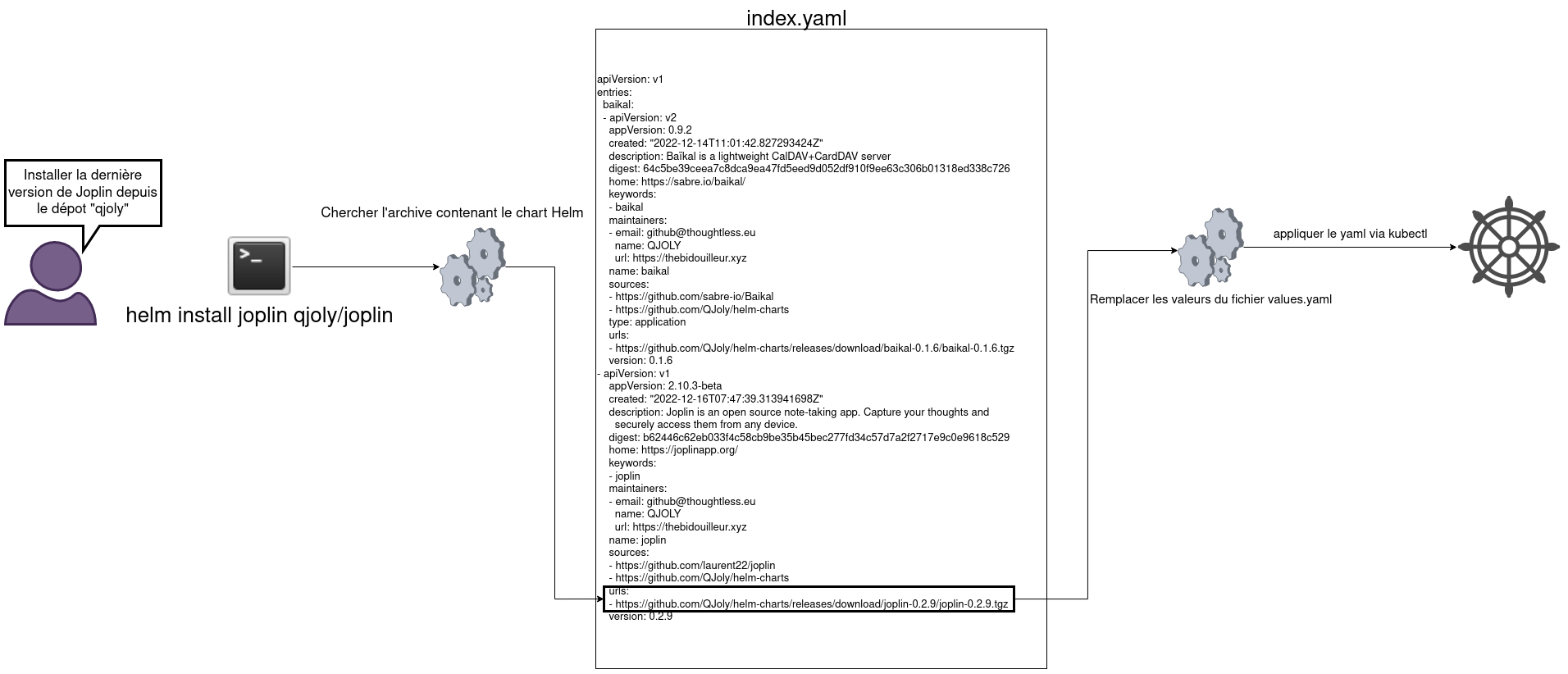
Ainsi, lorsque l’on veut ajouter le chart “Joplin” dépôt “qjoly”, notre client va aller chercher dans notre fichier index.yaml l’url de téléchargement (en tar.gz) du chart. Notre client Helm va ensuite faire le remplacement des valeurs avant d’envoyer le manifest dans notre cluster.
Création d’un dépôt Helm
Pour créer un dépôt helm, voici les différentes solutions :
- Utiliser ChartMuseum
- Utiliser l’image GitHub Action Chart-Releaser
- à la main (en créant le fichier index.yaml manuellement)
Nous, nous passerons par l’image GitHub Action (je réserve une page sur ChartMuseum).
Usage de GitHub Action pour générer les releases
- name: Run chart-releaser
uses: helm/chart-releaser-action@v1.5.0
env:
CR_TOKEN: "${{ secrets.GITHUB_TOKEN }}"
Astuce
Il n’est pas nécessaire de créer un secret. (celui-ci est automatiquement généré durant le CI)
Grâce à cette image, CR va chercher dans le dossier charts/ pour générer l’index.yaml et le stocker directement dans la branche gh-pages. (pensez à activer GitHub-pages pour que le site soit accessible à https://votre-username.github.io/votre-projet)
L’avantage de Chart-Releaser est qu’il va automatiquement créer des releases pour chaque chart présent dans notre dépôt GitHub. Ce sont d’ailleurs ces mêmes releases qui seront accessibles depuis le fichier index.yaml. En revanche, CR ne pourra pas mettre à jour une version déjà existante. Si nous voulons refaire la version 1.5 du chart “Baikal”, il n’en fera rien. Il faudra manuellement supprimer la release/tag avant de relancer le CI.
curl https://qjoly.github.io/helm-charts/index.yaml
Nous avons bien un fichier renvoyant les charts disponibles, une description, ainsi que l’URL où l’archive du chart est accessible.
Il est très bien possible de se contenter de ça, mais puisque nous le pouvons : allons plus-loin !
Tester les charts avant de générer la release. (CI)
Pour être sûr de ne pas envoyer des charts non fonctionnels, j’ai voulu m’appuyer sur du CI pour vérifier le bon-fonctionnement de mon code.
La première chose simple que nous pouvons faire… c’est d’utiliser le linter de Helm.
Vérification de la syntaxe
Selon Wikipedia:
Un linter est un outil qui analyse le code source pour signaler les erreurs de programmation, les bogues, les erreurs stylistiques et les constructions suspectes.
L’objectif est donc de vérifier (avant d’exécuter un code) que sa syntaxe est correcte et qu’il n’y a pas d’erreur évidente.
Nous pouvons directement taper la commande helm lint ..
Exemple :
➜ baikal git:(main) helm lint .
==> Linting .
[INFO] Chart.yaml: icon is recommended
1 chart(s) linted, 0 chart(s) failed
➜ baikal git:(main)
Helm lint est CI-Friendly, il renvoie un exit-code différent de 0 lorsque le lintage (c’est mon article, j’invente les mots que je veux) n’est pas correct.
Pour tester l’intégralité de mes charts, j’ai écrit un petit script helm_lint.sh qui va effectuer la commande helm lint . dans chaque sous-dossier de charts/.
cd ../../charts
for d in *
do
echo "Testing $d "
(cd "$d" && helm lint )
if [ $? -ne 0 ]; then
echo "Error"
exit 1
fi
done
Ainsi, à la moindre erreur dans le script (si le lintage est mauvais), celui-ci s’arrête et renvoie l’exitcode à 1. (Ce qui va stopper le CI et générer une erreur)
Pour lancer ce script via GitHub Action, j’ai installé Helm via l’action “azure/setup-helm”. Ce qui nous donne ces instructions à rajouter devant notre chart-releaser :
- uses: azure/setup-helm@v3
with:
token: ${{ secrets.GITHUB_TOKEN }}
- name: Helm Lint
run: |
cd .github/workflows/
./helm_lint.sh
Vérification du fonctionnement des charts
Si vérifier le lint se fait en quelques secondes, il est également possible de lancer le chart directement depuis le CI Github.
Pour cela, il faut au préalablement créer un cluster Kubernetes depuis Github Action. Et si cela est possible, c’est grâce à KIND (Kubernetes INside Docker) qui permet de faire un cluster virtuel dans des conteneurs Docker en seulement quelques commandes.
À rajouter dans notre CI:
- name: Create k8s Kind Cluster
uses: helm/kind-action@v1.5.0
Maintenant que nos charts ont une syntaxe correcte, que nous avons un cluster fonctionnel, il faut y installer nos programmes un-par-un et les tester individuellement.
Vous rappelez-vous de helm_lint.sh ? Voici son grand-frère : helm_deploy.sh.
cd ../../charts
for d in *
do
echo "Deploying $d to kind"
(
set -x
cd "$d"
if [ -f ".no_ci" ]; then
echo "No CI for this chart."
else
helm install $d . --wait --timeout 120s
helm test $d
fi
)
if [ $? -ne 0 ]; then
echo "Error during deployment"
exit 1
else
echo "Success ! "
helm delete $d || true
fi
done
L’exécution de ce script va déployer chaque chart individuellement en lançant la commande helm test, permettant de lancer des tests (vérifier un port, vérifier le status d’une page web etc..).
Si le test échoue, helm test renverra un exitcode à 1, et le script créera une erreur.
J’ai également la vérification de la présence d’un fichier .no_ci qui, comme son nom l’indique, permet de “skip” un chart. Cela permet de ne pas déployer certains charts dans le cluster de test. (Par exemple : mon chart plex-nfs qui ne peut pas fonctionner dans Github Action, ou un chart OpenLDAP).
Avertissement
GitHub Action est limitée à 2000 minutes de CI mensuels. Avec une petite dizaine de charts, mes tests durent environ 5min. (soit 400 tests par mois)
Je suis conscient qu’à notre échelle : c’est suffisant. Mais à garder en tête si on commence à avoir un dépôt similaire à k8s-at-home.
Un README dynamique
Et pour rendre votre dépôt GitHub agréable pour vos utilisateurs, nous pouvons faire un README évoluant au fur et à mesure que vous créez vos charts.
L’idée est donc de créer un tableau comme celui-ci :
| Name | Description | Chart Version | App Version |
|---|---|---|---|
| baikal | Baïkal is a lightweight CalDAV+CardDAV server | 0.1.6 | 0.9.2 |
Ces informations (nom, description, version) sont toutes accessibles depuis les fichiers Chart.yaml présents dans nos charts.
apiVersion: v2
name: baikal
description: Baïkal is a lightweight CalDAV+CardDAV server
type: application
version: 0.1.6
appVersion: "0.9.2"
keywords:
- baikal
home: https://sabre.io/baikal/
maintainers:
- email: github@thoughtless.eu
name: QJOLY
url: https://thebidouilleur.xyz
sources:
- https://github.com/sabre-io/Baikal
- https://github.com/QJoly/helm-charts
Du coup, vous rappelez-vous des scripts helm_lint.sh et helm_deploy.sh ? Eh bien voici le tonton : get_readme.py.
#!/usr/bin/env python3
# -*- coding: utf-8 -*-
import sys, logging, os, yaml
from pathlib import Path
from glob import glob
from yaml.loader import SafeLoader
from jinja2 import Template
def main():
files = glob('../../**/Chart.yaml', recursive=True)
charts = []
for chart in files:
with open(chart) as f:
data = yaml.load(f, Loader=SafeLoader)
print(f"nom : {data['name']} \ndescription: {data['description']}\nversion chart: {data['version']}\nversion app: {data['appVersion']}")
charts.append([data['name'],data['description'],data['version'], data['appVersion']])
print(f"Nombre de charts: {len(charts)}")
table_template=Path('table.j2').read_text()
tm = Template(table_template)
tableValue = tm.render({'charts':charts})
print("----")
readme_template=Path('./README.md.tmpl').read_text().replace("CHARTS_TABLE",tableValue).replace(""", '"')
print(readme_template)
Path("../../README.md").write_text(readme_template)
if __name__ == "__main__":
main()
Ce script Python va récupérer les différentes balises contenues dans les Charts.yaml, puis va générer un tableau Markdown à partir du fichier table.j2 (en jinja2, tout comme Helm), et va créer un README à partir du tableau ainsi que du fichier README.md.tmpl (contenant de la mise en page, et des informations supplémentaires).
Voici le résultat actuel :
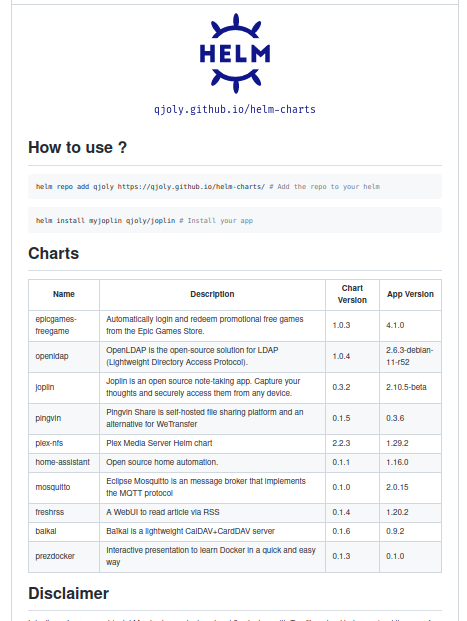
à ajouter sur notre CI :
- name: Modifying the readme on main
continue-on-error: true
run: |
git pull
git checkout main
cd .github/workflows/
python -m pip install -r requirements.txt
python3 get_readme.py
cd ../..
git add README.md
git commit -m ":lock: Auto-Update README with Charts versions"
git push
Créer une page d’accueil
Dans cet état, lorsque nous donnons l’URL du dépôt à ajouter aux clients helm de nos utilisateurs : ceux-ci accèderont sur une 404 (logique, le seul fichier créé est l’index.yaml). Mon idée est de reprendre les mêmes informations du README pour l’afficher sous forme de page web.
Si à la base, je voulais créer un système similaire au README (mais en HTML), j’ai opté pour la conversion du Markdown en HTML. Et un outil très utilisé est : pandoc
Nous allons donc utiliser Pandoc pour convertir notre readme en HTML, l’instruction est simple :
- name: Setup Pandoc
uses: nikeee/setup-pandoc@v1
- name: Modifying index.html
continue-on-error: true
run: |
index=$(pandoc --from markdown_github README.md --to html5 --standalone --toc --citeproc --no-highlight)
git checkout gh-pages
echo $index > index.html
git add index.html
git commit -m "[AUTO] Update index.html of gh-pages"
git push
On ne peut pas dire que du grand art, mais le résultat est plutôt propre (dieu merci, Pandoc intègre du CSS).
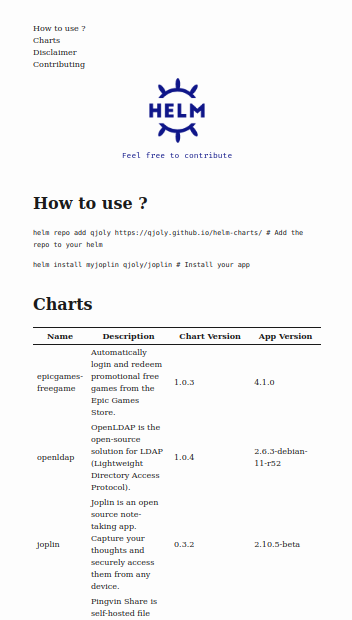
Dans mon cas, je rajoute même mon script JS de compteur de vues à cette étape.
Conclusion
Créer un dépôt Helm avec les petites modifications que je vous propose ne fera pas de vous un grand développeur (?) de charts. Mais ces outils vous permettrons de vous faciliter le travail, et de proposer une expérience agréable pour les personnes utilisant vos codes.
Il est toujours possible d’aller de plus en plus loin. Je pense notamment à RenovateBot qui peut vous proposer des modifications (ex: mettre à jour une image par défaut).
N’hésitez pas à me faire parvenir vos retours (mail/Twitter) ou vos propositions d’améliorations.
